最近では、多くのコンテンツクリエイターが「画像をダイナミックな動画に変換する」最新技術を活用しています。この便利な機能を使えば、ゼロから動画を作成するだけでなく、あなたのアイデアを魅力的な作品に仕上げることができます。
その中でも注目なのが、Wondershare Filmora(フィモーラ)。本記事では、Filmoraを使って「動画をアニメ風に変換する方法」や、「画像から動画を生成する手順」について、わかりやすく解説します。

目次
Part 1. 高機能AI動画編集ソフトでアニメ動画を作成しよう
もし、アニメ動画を一から作りたい、または既存の動画を編集したいなら、Filmoraは最適な選択肢です。Filmoraには、基本から応用までさまざまな編集機能が揃っており、画像からの動画生成機能や、既存のアニメ動画を自在に編集することができます。
Filmoraの主な特徴
- 豊富なスタイルテンプレートで、アニメ動画の生成が可能
- 不要な部分をカットできる動画トリミング機能
- プロンプト+画像で、より正確なAI生成ができる
- 多彩なエフェクトとフィルターで映像を強化
- BGMや効果音の追加で、動画の完成度アップ
Filmoraデスクトップ版で動画を生成する手順
- Step 1: 画像から動画生成を選択
- Step 2:テンプレートを選ぶ
- Step 3:画像を読み込み動画を生成
- Step 4:エフェクトやフィルターを追加
- Step 5:BGMを挿入して書き出し
1
画像から動画生成を選択
Filmoraを起動し、ホーム画面左側の「ツールボックス」から「画像から動画生成」機能を選びます。
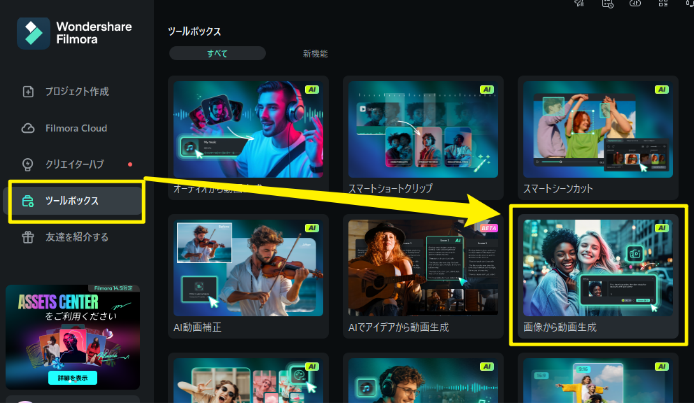
2
テンプレートを選ぶ
表示されるテンプレートの中から好みのものを選択します。
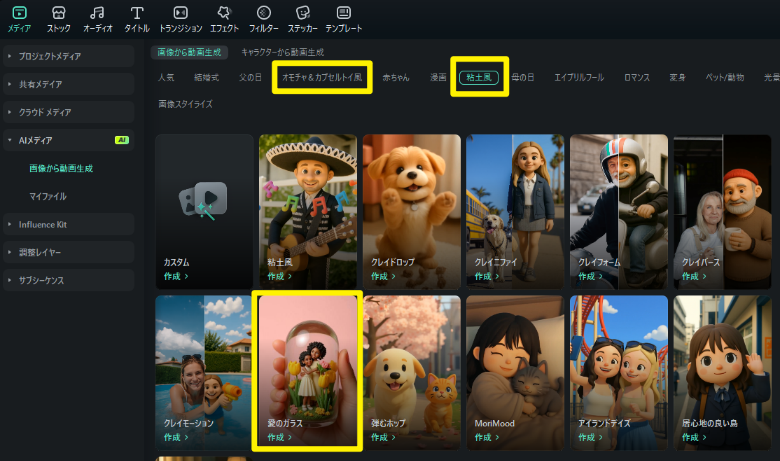
3
画像を読み込み動画を生成
変換したい画像をアップロードし、画面の指示に従って「生成」をクリックします。
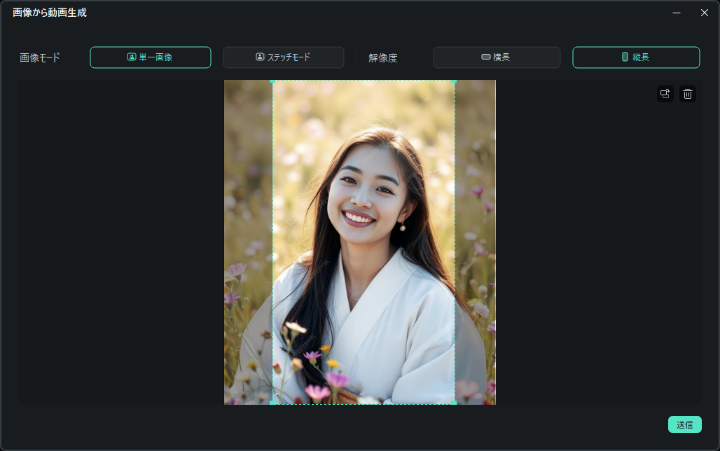
4
エフェクトやフィルターを追加
ツールバーの「エフェクト」や「フィルター」から、好きなスタイルを適用して動画に個性を加えます。
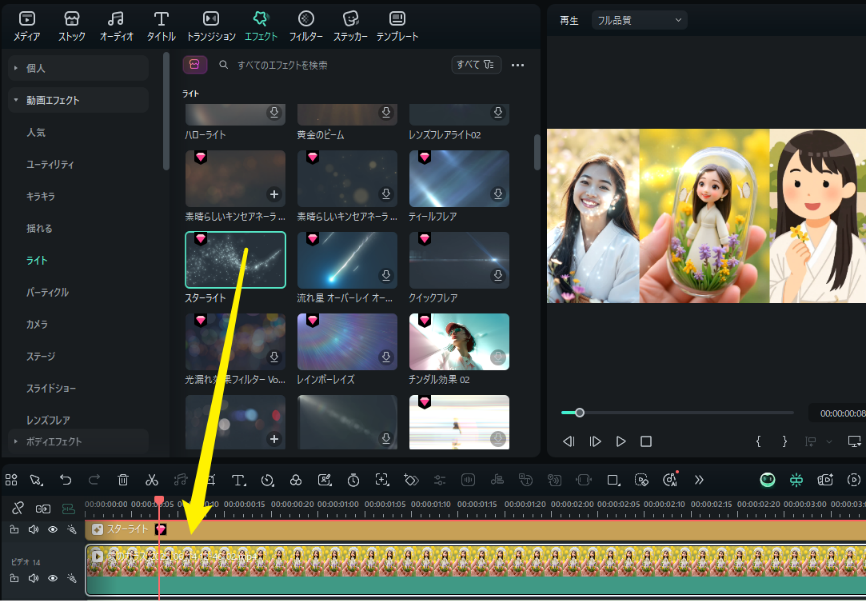
画像をアニメ風動画を生成できるほか、Filmoraには写真を漫画風に変換できる「スタイライズ機能」も搭載されております。完全無料ですので、ぜひお試しください。
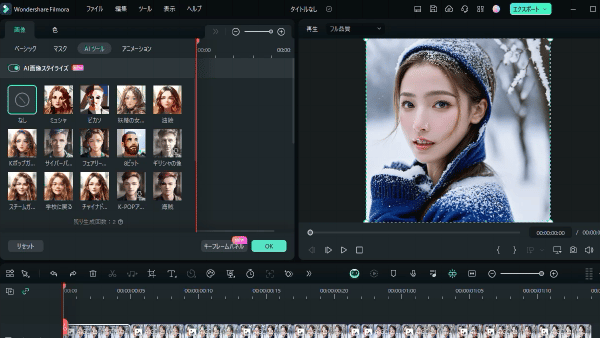
Part 2. スマホアプリで手軽に画像から動画を作成
外出先やスマホで動画を作りたい場合は、Filmoraアプリ(iOS/Android)が便利です。AIを活用したこのアプリでは、複数のモードで写真から動画を生成でき、テキストプロンプトも入力可能なので、より精密な表現ができます。
Filmoraアプリの主な特徴
- 高解像度での出力に対応
- Before/After形式の変化動画も作れる「変身モード」搭載
- 豊富なテンプレートライブラリ
- 進捗状況の確認機能
- 豊富なステッカーで動画を装飾
Filmoraアプリでアニメ風動画を作成する手順
- Step 1:画像から動画を生成
- Step 2:編集でステッカーを追加
- Step 3:音楽を追加
- Step 4:音楽を微調整して書き出し
1
画像から動画を生成
アプリを起動し、ホーム画面の「画像から動画」をタップ。テンプレートを選び、画像を読み込んで「生成」をタップします。

2
編集でステッカーを追加
生成された動画を「保存」するか、「プロジェクト編集」でさらに装飾。「ステッカー」から好きなデザインを追加しましょう。

3
音楽を追加
「オーディオ」タブで好みの音楽を選び、「+」をタップして動画に挿入します。

4
音楽を微調整して書き出し
音量や再生スピードを調整し、満足したら右上の「エクスポート」をタップして動画を保存します。

❊ Filmoraでは、「AIアイディアから動画生成」機能も新たに搭載。アイディアを文章で入力するだけで、AIがユニークなストーリー動画を自動生成してくれます。以下のチュートリアル動画で確認してみましょう(1:38あたりから結果を確認できます)。
まとめ
Wondershare Filmoraを使えば、画像やアイデアから簡単にアニメ風動画を作成できます。AIが自動でストーリーを構成し、スタイルやエフェクト、音楽まで一括で仕上げてくれるので、初心者から上級者まで幅広く活用可能です。
動画編集初心者でも、アーティスティックな作品が作れるFilmora、ぜひ体験してみてください!



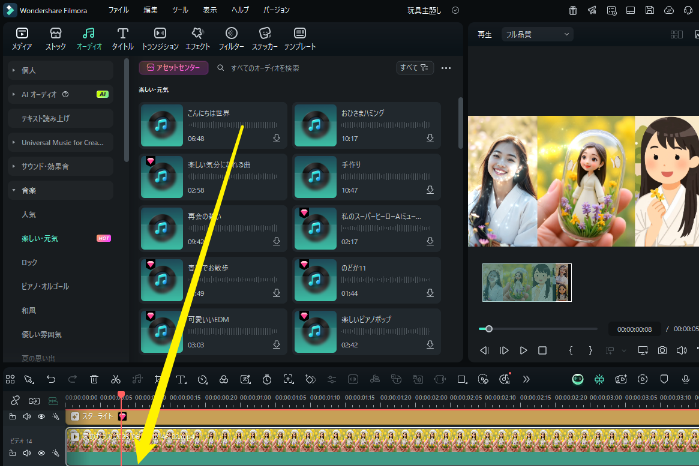



役に立ちましたか?コメントしましょう!